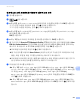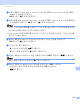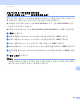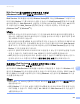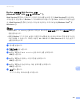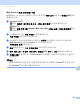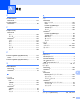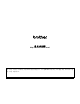Software User's Guide
Table Of Contents
- 소프트웨어 사용자 설명서
- 적용 가능한 모델
- 표기법
- 편집 및 발행 고지
- 중요 사항
- 목차
- I부: 기기 조작 키
- II부: Windows®
- 2 인쇄
- 3 스캐닝
- 4 ControlCenter4
- 5 원격 설정(MFC 모델의 경우)
- 6 Brother PC-FAX 소프트웨어 (MFC 모델의 경우)
- 7 방화벽 설정
- III부: Apple Macintosh
- IV부: 스캔 키 사용
- 색인
네트워크 스캐닝
243
13
네트워크로 스캔 프로파일을 사용하여 네트워크로 스캔 13
a 문서를 넣습니다.
b (스캔)을 누릅니다.
c a 또는 b 를 눌러 Scan to Network ( 네트워크로 스캔)를 선택합니다. OK를 누릅니다.
기기가 양면 스캔을 지원하지 않을 경우 e단계로 이동합니다.
기기가 양면 스캔을 지원하는 경우 d 단계로 이동합니다 .
d a 또는 b를 눌러 1sided (1면), 2sided (L)edge (2면 (L) 쪽) 또는 2sided (S)edge
(2면 (S)쪽) 를 선택합니다.
OK를 누릅니다 .
e a 또는 b를 눌러 표시된 프로파일 중 하나를 선택합니다. OK를 누릅니다.
f 웹 기반 관리의 Scan to FTP/Network Profile (FTP/네트워크로 스캔 프로파일)에서 Use
PIN for Authentication (인증에 PIN 사용)을 선택하면 LCD 에 PIN 번호를 입력하라는
메시지가 표시됩니다 . 4 자리 PIN 번호를 입력한 다음 OK 를 누릅니다.
프로파일이 완료되면 자동으로 k단계로 이동합니다.
웹 기반 관리를 사용하여 User Select ( 사용자 선택 )가 구성된 경우 제어판에서 스캔
품질, 파일 유형 및 파일 크기를 선택하라는 메시지가 표시됩니다.
프로파일
이 완료되지 않으면, 예를 들어 품질 또는 파일 유형을 선택하지 않은 경우 다
음 단계에서 누락된 정보를 입력하라는 메시지가 표시됩니다 .
g 다음 옵션 중 하나를 선택합니다.
a 또는 b 를 눌러 Color 100 dpi ( 컬러 100 dpi), Color 200 dpi ( 컬러 200 dpi),
Color 300 dpi ( 컬러 300 dpi), Color 600 dpi ( 컬러 600 dpi), Color Auto ( 컬
러자동), Gray 100 dpi (회색 100 dpi), Gray 200 dpi (회색 200 dpi),
Gray 300 dpi (회색 300 dpi) 또는 Gray Auto (회색 자동)를 선택합니다. OK를 누
르고 h단계로 이동합니다.
a 또는 b 를 눌러 B&W 300 dpi (흑백 300 dpi), B&W 200 dpi ( 흑백 200 dpi) 또는
B&W 200x100 dpi ( 흑백 200x100 dpi)를 선택합니다 . OK를 누르
고 i단계로 이동
합니다.